튜토리얼:벨소리,알람,알림 소리를 편집하는 방법 벨소리 편집기를 사용하십시오.
이 링턴,알람,알림 사용 링 로이드 편집기를 편집하는 방법에 대한 영어 튜토리얼입니다.
이 앱은 음악 편집에 매우 유용합니다.
이 응용 프로그램을 사용하는 방법에 대한 단계별 자습서를 시작하겠습니다.1774>
구글 플레이 스토어와 검색 링 드로이드 로 이동합니다.
응용 프로그램을 설치하려면 설치 버튼을 클릭하십시오.응용 프로그램 다운로드를 시작합니다.
스크린샷 _2017-12-26-09-37-21.액세스 권한이 필요합니다. 수락 버튼을 클릭합니다.
스크린샷 _2017-12-26-09-37-54.설치하려면 잠시 기다립니다.
스크린샷 _2017-12-26-09-38-16.이제 열기 버튼을 응용 프로그램을 클릭에 액세스 할 수 있습니다.
개봉 후 이러한 페이지가 도착합니다.
위의 장치가 있습니다.
스크린샷 _2017-12-26-09-40-24.이 응용 프로그램은 다음과 같은 기능을 제공합니다.
스크린샷 _2017-12-26-09-40-46.음악 파일 중 하나를 선택하면 매우 간단한 편집기에서 열립니다. 이 편집기를 사용하면 벨소리의 시작 및 종료 지점을 선택할 수 있습니다. 음악 열기 아래의 빨간색 방향을 클릭하십시오.
편집 버튼을 클릭합니다. 당신은 노래를 삭제할 수 있습니다,당신은 삭제 버튼을 클릭해야합니다.
잠시 기다립니다.
스크린샷 _2017-12-26-09-41-38.이것은 당신의 시작 지점입니다.
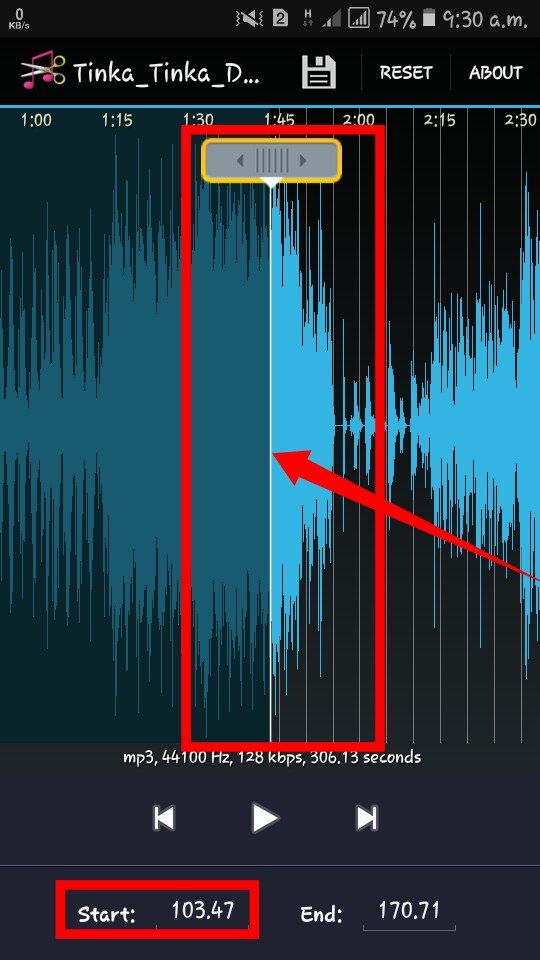
이 음악의 끝 지점입니다.
이것은 당신의 음악 포인트입니다.
스크린샷 _2017-12-26-09-45-06.당신이 노래의 흥미로운 순간에 선택되면,저장 아이콘을 클릭합니다.
스크린샷 _2017-12-26-09-46-02.다른 이름으로 저장 페이지입니다. 화살표 방향을 클릭합니다.
스크린샷 _2017-12-26-09-47-21.그런 다음 이 페이지를 엽니다.
당신은 여기에 많은 파일을 저장할 수 있습니다 음악,알람,알림 및 링턴.나는 벨소리에 저장.
스크린샷 _2017-12-26-09-48-05.벨소리 이름을 입력한 후 저장을 클릭합니다.
저장하는 데 시간이 걸릴 것입니다.
스크린샷 _2017-12-26-09-49-17.저장 한 후,이러한 페이지가 나타납니다,당신은 몇 가지 옵션이 기본값을 볼 경우,연락처 및 닫기에 할당. 기본을 클릭하면 기본 벨소리로 장치를 저장합니다.연락처에 할당을 클릭하면 일부 전화가 울립니다.
닫기를 클릭하면 페이지가 닫힙니다.
스크린샷 _2017-12-26-09-50-04.이것은 당신이 당신의 음성을 녹음 할 수 있습니다.마이크 아이콘을 클릭합니다.
스크린샷 _2017-12-26-18-39-32.그러면 녹화 페이지가 열립니다.이제 당신의 목소리가 녹음되고 있습니다.중지 버튼을 클릭하면 음성을 저장합니다. 이제이 레코드를 편집 할 수 있습니다.
스크린샷 _2017-12-26-18-40-15.여기에서 노래 파일을 검색 할 수 있습니다. 그를 위해 노래 이름을 여기에 써야합니다.
그게 다야. 튜토리얼이 완료되었습니다. 이제 음악을 편집 할 수 있습니다.
Leave a Reply